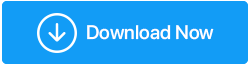7 dicas para manter o desempenho do seu SSD e disco rígido
Publicados: 2020-11-15Os discos rígidos são componentes cruciais de qualquer PC e têm uma grande participação no desempenho do PC. E, portanto, é realmente importante tomar medidas para manter e melhorar o desempenho do disco rígido para acelerar o PC.
Enquanto muitas pessoas tentam cuidar da RAM de seus PCs para manter o desempenho do PC, poucas pessoas realmente prestam atenção à integridade do disco rígido. Aqui estão as 7 dicas para manter o desempenho do seu SSD e disco rígido:
Dicas para manter o desempenho da unidade e melhorar a velocidade de leitura e gravação do HDD:
1. Esteja atento:
Muitas pessoas, especialmente os jovens, enchem seus PCs com programas de que realmente não precisam ou nos quais não confiam. Muitos desses softwares ou programas impopulares podem oferecer/prometer oferecer muitos recursos úteis, mas fazem mais mal do que bem. Muitos desses softwares vêm em pacotes, empacotados com alguns outros pequenos softwares. É assim que apenas alguns programas inúteis podem se acumular rapidamente e ocupar muito espaço do seu disco rígido sem o seu conhecimento, o que, por sua vez, diminui a velocidade do seu PC.
Para lidar com isso e manter o desempenho do disco rígido, os usuários devem estar atentos aos programas que instalam e também à fonte do programa que estão instalando em seu PC. Se você está lidando com um PC lento agora, vá para o painel de controle e veja a lista de aplicativos que você instalou no seu PC e exclua cuidadosamente os programas que você não usa mais. Isso dará um impulso instantâneo ao desempenho do seu disco rígido e acelerará a velocidade de gravação de leitura do disco rígido.
2. Cuidado com duplicatas:
Nada prejudica mais o desempenho do disco rígido do que o armazenamento sem pensar. Arquivos duplicados são uma das poucas coisas mais incômodas que existem para o desempenho de um disco rígido. Arquivos duplicados são uso injustificado de espaço. Arquivos duplicados podem se acumular rapidamente em seu disco rígido sem que você esteja ciente deles e podem prejudicar o desempenho do seu PC e do disco rígido.
Para lidar com a situação, você precisará identificar e remover duplicatas do seu sistema. No entanto, isso é mais fácil dizer do que fazer. Em primeiro lugar, você terá que identificar os arquivos que têm duplicatas em seu sistema e, em seguida, procurá-los. A parte de pesquisa é fácil quando você sabe que tem uma duplicata desse arquivo. Na maioria dos casos, os usuários não estão cientes dos arquivos que realmente têm duplicatas e é irracional e impossível começar com o arquivo 1. Portanto, os usuários precisam usar um software especializado que pode procurar duplicatas automaticamente em apenas alguns cliques. Não se preocupe, nós cuidamos de você. Nós temos o software certo para você. (Mais sobre isso no final)

3. Mantenha o Temporário realmente temporário
Arquivos temporários no sistema desempenham um papel muito importante para uma experiência de trabalho sem impedimentos. Os arquivos temporários armazenam os dados da tarefa em andamento. Por exemplo: ao trabalhar em um documento do Excel, até que você salve o progresso, todo o progresso que você fez é salvo em arquivos temporários para proteger os dados em caso de falha repentina do sistema. Mas assim que você salva o progresso, esses arquivos temporários são logicamente inúteis.
Embora o sistema esteja programado para excluir esses arquivos temporários automaticamente, não é o caso na maioria das vezes. Na maioria das vezes, os arquivos temporários permanecem presentes no disco rígido por muito tempo. Embora esses arquivos sejam incrivelmente pequenos em tamanho, o grande número deles os torna consideráveis. Arquivos temporários podem se acumular rapidamente e prejudicar o desempenho do PC e do disco rígido. Portanto, para acelerar a velocidade de leitura e gravação do disco e do disco rígido, os usuários devem tomar medidas para se livrar desses arquivos de vez em quando.
Para excluir os arquivos temporários manualmente:
Passo 1: Clique com o botão direito do mouse no ícone do Windows no canto inferior esquerdo da tela e clique em Executar. Os usuários também podem usar o atalho de teclado Tecla Windows + R para abrir a caixa de diálogo Executar Comando.
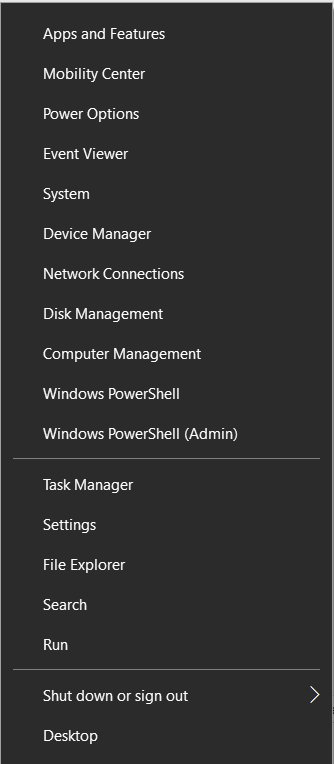
Etapa 2: na caixa de diálogo Executar comando, digite o comando: %temp%. Este comando abrirá a pasta com todos os arquivos temporários do sistema.
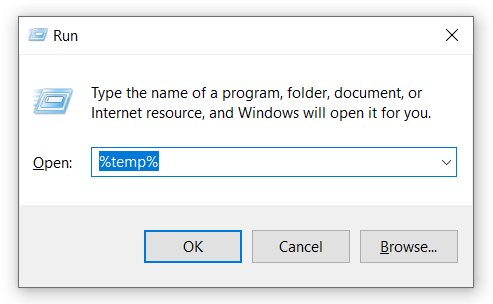
Passo 3: Selecione todos os arquivos na pasta e exclua-os para simplesmente se livrar dos arquivos temporários.
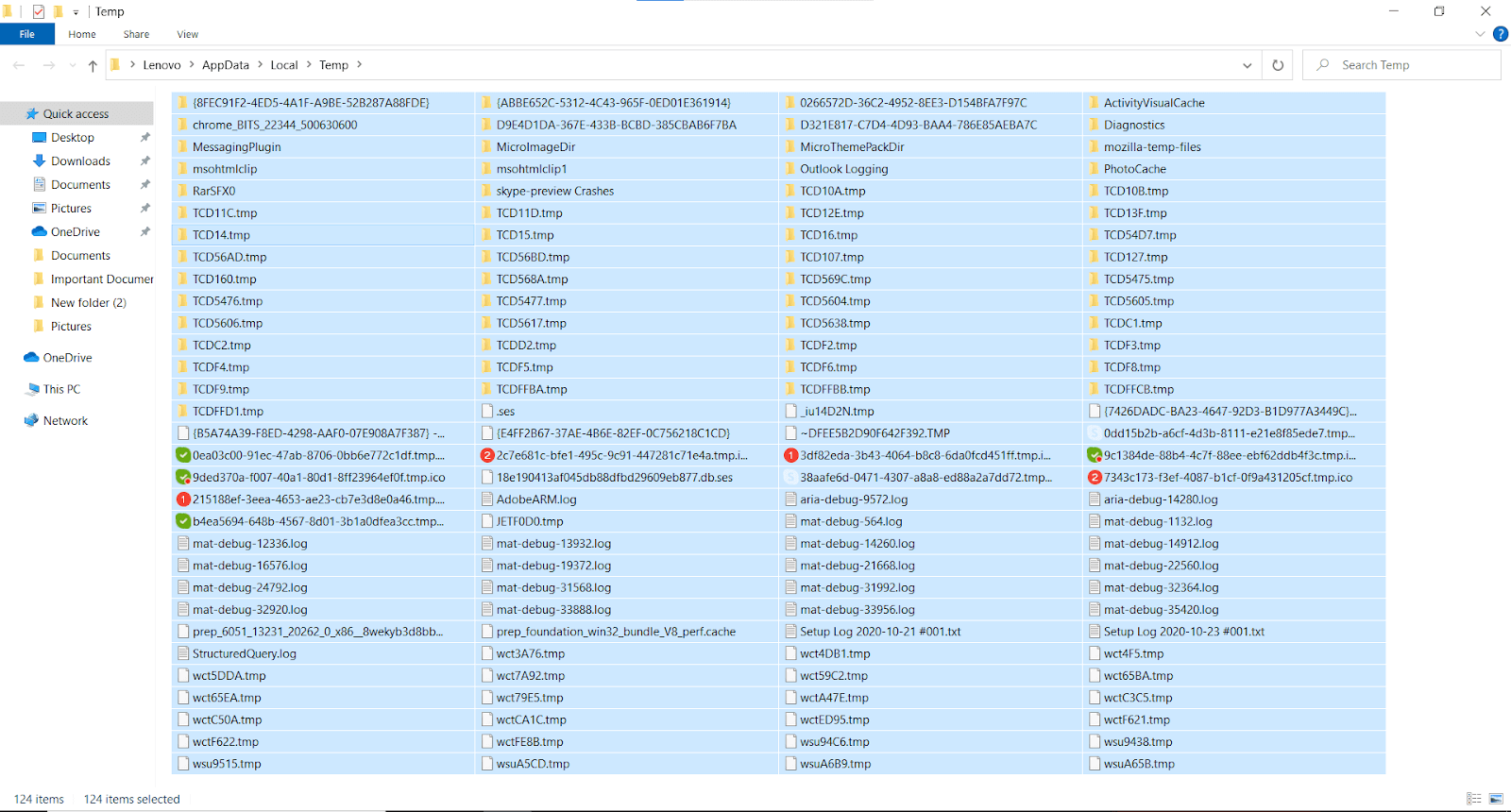
Nota: Os usuários devem salvar todos os programas em execução para evitar qualquer perda de dados.
4. Espaço Fragmentado:
Os discos rígidos tradicionais consistem em pequenos setores no disco de armazenamento. Esses pequenos setores de espaço são usados para armazenar arquivos em seu sistema. Quando você armazena um arquivo de 1 GB, ele não é armazenado em uma caixa de 1 GB de capacidade, mas os dados de 1 GB são armazenados em centenas de pequenos setores. Com o tempo, esses setores ficam desorganizados devido à exclusão e atualização contínuas dos arquivos no disco rígido e isso afeta negativamente o desempenho do disco rígido e a velocidade de leitura e gravação do disco rígido.
Para organizar e organizar os arquivos no disco rígido, os usuários devem desfragmentar o disco rígido em tempo hábil. A desfragmentação aumenta a velocidade de gravação do HDD Read e melhora o desempenho do PC.
Para desfragmentar seu disco rígido, siga as etapas abaixo:
Passo 1: Clique com o botão direito do mouse na unidade que deseja desfragmentar e clique em Propriedades.
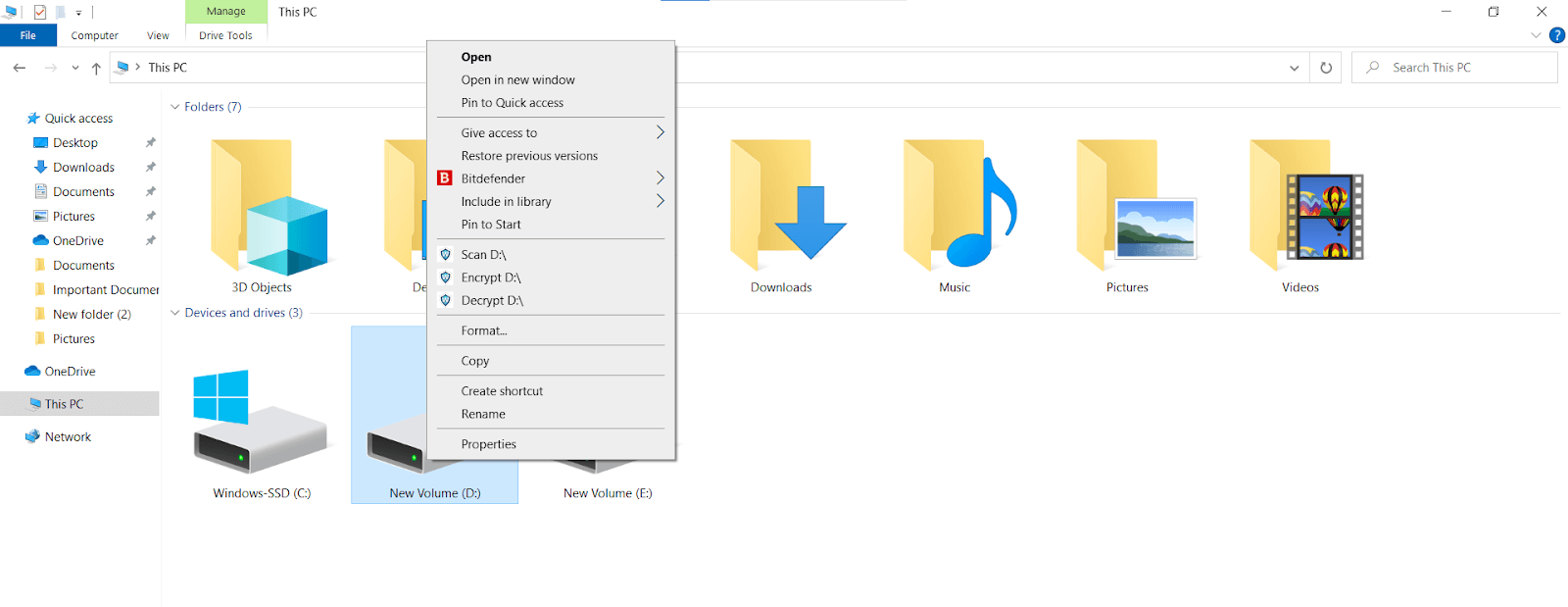
Passo 2: Vá para Ferramentas e clique em Otimizar.
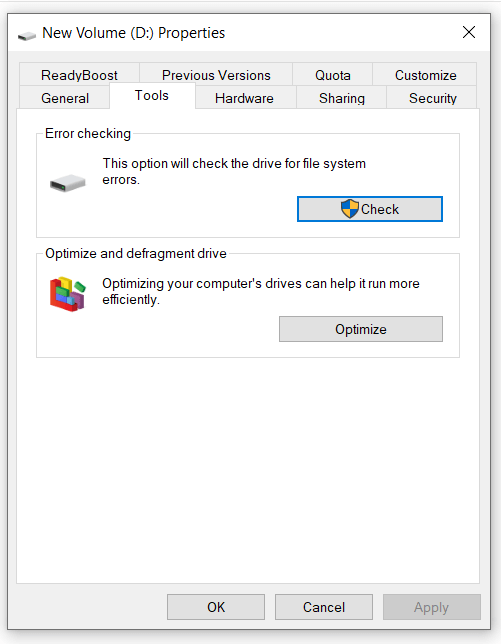
Etapa 3: Na próxima caixa de diálogo, escolha a unidade que deseja otimizar novamente e clique em Otimizar.
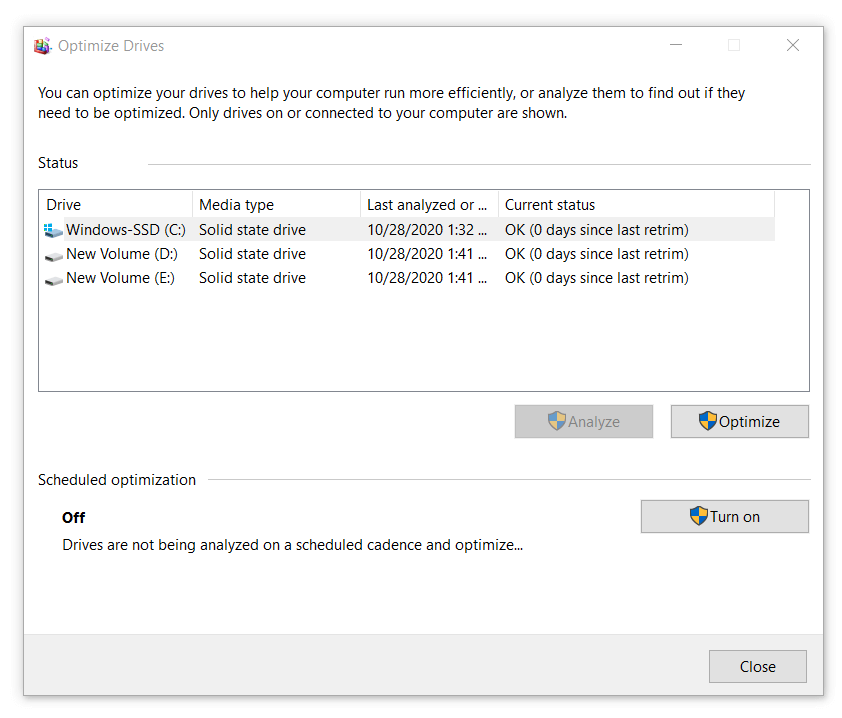
É assim que você pode simplesmente otimizar seu disco rígido. Além disso, os usuários podem agendar o processo para otimizar a unidade do seu sistema automaticamente após o referido período de tempo. Este é um recurso muito importante, pois reduz o envolvimento do usuário e economiza tempo.
5. Setores Ruins:
Setores defeituosos são os blocos/pedaços de espaço de armazenamento no HDD ou SSD que são inúteis pelo sistema porque ele não pode mais ler e gravar dados desse espaço. Esses setores/blocos/pedaços de espaço são marcados como Setores Ruins pelo sistema e são ignorados para leitura e gravação dos dados a partir desse momento. Setores defeituosos na unidade podem ocorrer devido a problemas externos e internos. Setores defeituosos podem se acumular rapidamente, se não forem atendidos, e fazer com que você perca grandes blocos de dados e pode até travar toda a unidade a longo prazo.

Embora os setores defeituosos criados por causa do desgaste externo não sejam reparáveis, podemos manter os setores defeituosos criados por causa de problemas internos sob controle. Manter os setores defeituosos sob controle é uma medida importante para manter o desempenho da unidade de armazenamento e a velocidade de leitura e gravação do HDD sob controle.
Para verificar e remover setores defeituosos manualmente, siga as etapas abaixo:
Passo 1: Clique com o botão direito do mouse na unidade que você deseja procurar por setores defeituosos e clique em Propriedades.
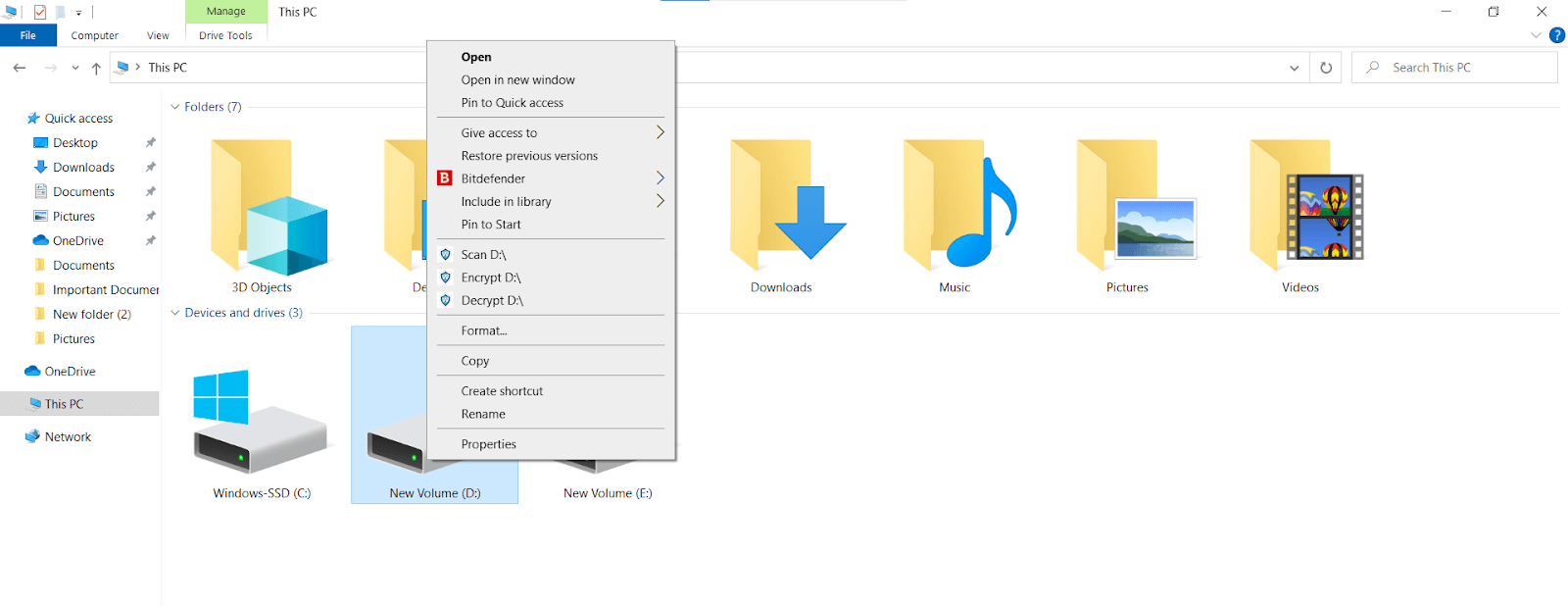
Passo 2: Vá para Ferramentas e clique em Verificar.
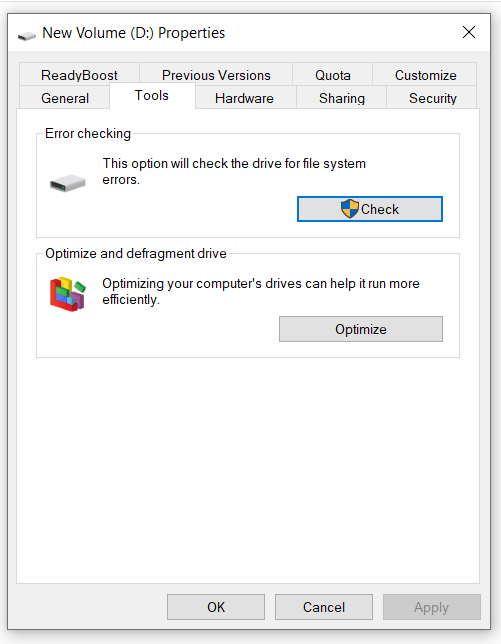
Etapa 3: Clique em Digitalizar na próxima caixa de diálogo para procurar setores defeituosos na unidade. Os usuários podem repetir este processo para todas as unidades presentes no sistema.
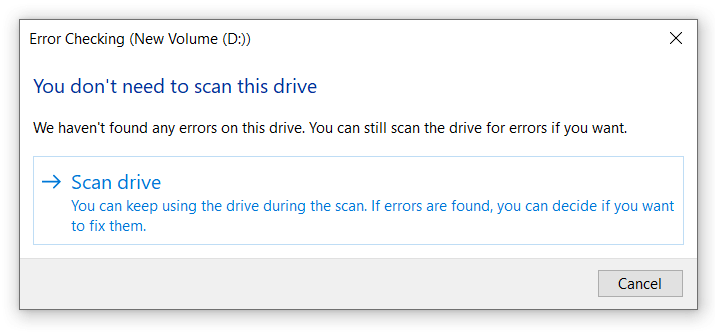
Nota: Este método não é infalível e ainda pode haver setores defeituosos presentes na unidade após a verificação e correção dos erros.
6. Não se trata apenas do interior:
Todas as etapas que discutimos ainda se concentram principalmente no que está dentro da unidade, mas o bem-estar físico da unidade também é muito importante para manter o desempenho do disco rígido. Especialmente os discos rígidos tradicionais são um pouco frugais e podem ficar completamente inúteis se o disco ou a cabeça do disco rígido forem afetados.
Para o disco rígido interno e SSDs, não é viável abrir o PC e limpá-los de vez em quando. Portanto, em vez de limpar as unidades internas, os usuários devem manter seus gabinetes de PC e/ou laptops longe de sujeira e detritos. E para unidades externas, os usuários devem armazenar as unidades em um ambiente livre de sujeira e também limpá-las regularmente.
Embora este método não dê um impulso instantâneo ao desempenho da unidade, certamente prolonga a vida útil do disco rígido e também acelera a velocidade de leitura e gravação do disco a longo prazo.
Leia também: Como atualizar/alterar seu disco rígido PS4
7. Não se preocupe com seus Drives:
Você pode desfrutar de um dia ensolarado, mas seu disco rígido e SSDs não. As unidades de armazenamento, como todos os outros componentes do PC, podem ser rapidamente torradas com o calor do PC e precisam ser mantidas refrigeradas. Embora a maioria dos PCs venha equipada com um sistema de refrigeração razoável, se você atualizou alguns dos componentes do PC que podem estar produzindo mais calor, isso pode causar problemas com a unidade de armazenamento e outros componentes do PC. As unidades de armazenamento não funcionam tão bem quanto deveriam em condições extraordinariamente quentes. Além disso, pode reduzir consideravelmente a vida útil dos dispositivos de armazenamento.
Portanto, para proteger suas unidades de armazenamento e outros componentes, você deve manter a temperatura do seu PC sob controle. Os usuários podem fazer isso investindo em um bom sistema de refrigeração. Se você estiver usando um PC de última geração ou para jogos, um resfriador de ar pode não funcionar e talvez seja necessário investir em um sistema de refrigeração líquida. Além disso, tente manter o gabinete do seu PC ou laptop em um local razoavelmente fresco.
Essas foram todas as dicas que podem ser úteis para melhorar o desempenho da unidade, melhorar a velocidade de leitura e gravação do HDD e também aumentar a vida útil do seu disco rígido a longo prazo.
Embora essas etapas pareçam fáceis de executar quando lidas uma de cada vez isoladamente, podem ser bastante extenuantes quando você precisa executar todas as tarefas manualmente a cada poucos dias para manter a integridade da unidade sob controle. Por isso, recomendamos o uso de um software automático para fazer todo o cuidado interno da unidade para você e melhorar o desempenho e a vida útil da unidade sem incomodá-lo. O Systweak Disk SpeedUp é uma dessas ferramentas.
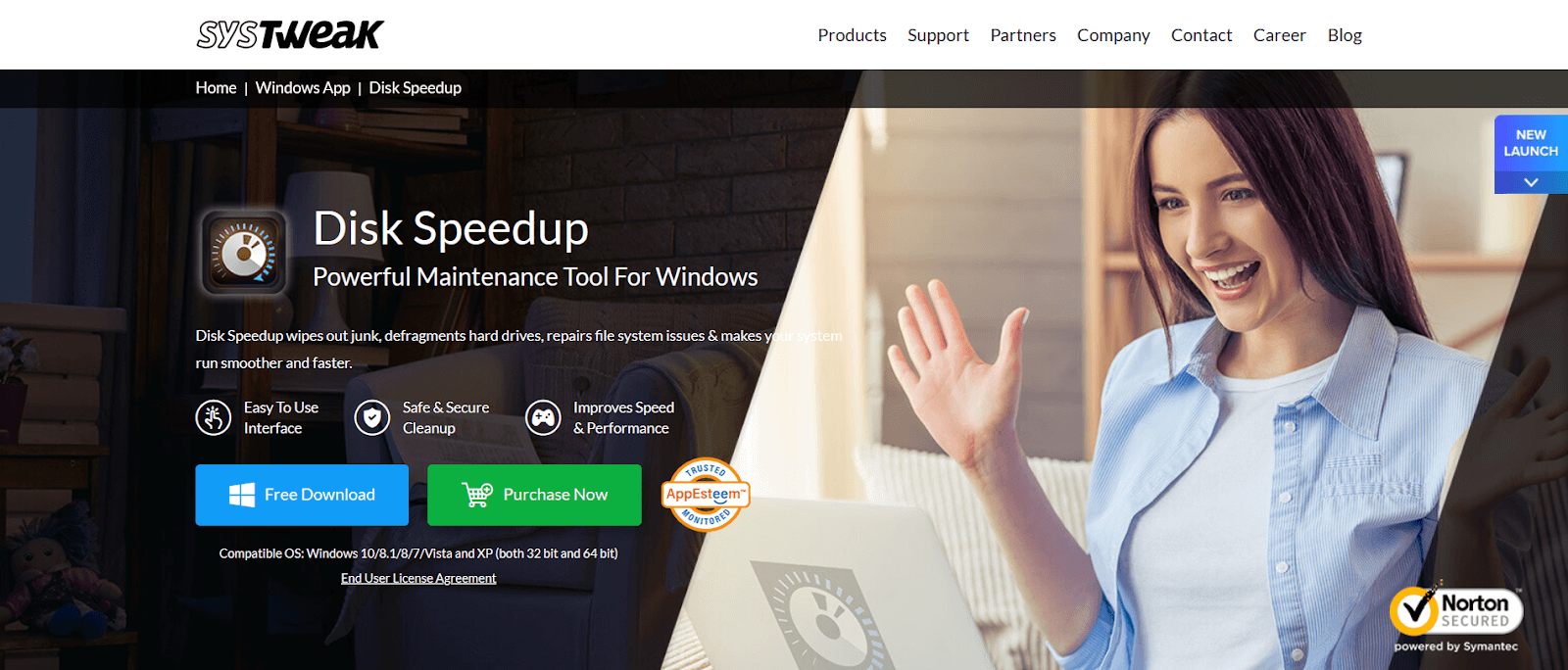
Aceleração do disco Systweak:
O Systweak Disk SpeedUp é uma ferramenta incrível e uma solução completa para todas as suas necessidades de manutenção de unidades de armazenamento. Ele tem muitos recursos úteis que podem reduzir substancialmente o envolvimento do usuário nas tarefas de manutenção do disco ao mínimo. Vamos discutir brevemente alguns dos recursos do Disk SpeedUp:
⮚ Desfragmentação automática:
Este software pode desfragmentar automaticamente as unidades para você e corrigir as áreas fragmentadas e melhorar significativamente o desempenho do disco rígido. A desfragmentação automática significa que você não precisa mais acessar as propriedades da unidade repetidamente toda vez que deseja desfragmentar sua unidade.
⮚ Limpe os setores ruins automaticamente:
Como discutimos a importância de manter os setores defeituosos em sua unidade sob controle, o Disk SpeedUp pode fazer isso por você. Também discutimos que a ferramenta interna do Windows não é uma solução infalível para manter os setores defeituosos sob controle. O Disk SpeedUp, por outro lado, é uma solução de software avançada que certamente pode fazer uma varredura profunda em busca de setores defeituosos na unidade e repará-los para você.
⮚ Procure duplicados automaticamente:
A verificação de arquivos duplicados no sistema é uma das tarefas mais difíceis na manutenção da unidade, especialmente se você não sabe por onde começar. Mas o Disk SpeedUp pode fazer isso por você sem que você se preocupe com isso. Você pode procurar duplicatas em apenas alguns cliques e o software fará o resto por você. Em apenas alguns minutos, você verá todas as duplicatas que estavam ocupando seu espaço em disco e poderá se livrar delas rapidamente.
⮚ Limpar arquivos indesejados:
Livrar-se de arquivos temporários indesejados não pode ser mais fácil do que isso. Com Disk SpeedUp você pode se livrar de todos os arquivos temporários de lixo no sistema em apenas alguns cliques e voila, você tem seu PC funcionando sem problemas para você.
Com todos os recursos fornecidos acima e muito mais, o Disk SpeedUp é uma ferramenta incrível para melhorar o desempenho da unidade e aumentar a velocidade de leitura e gravação do HD instantaneamente.
Baixe o software de desfragmentação de aceleração de disco da Systweak para o seu PC com Windows
Portanto, essas foram todas as dicas que podem ajudá-lo a melhorar o desempenho do disco rígido, melhorar a velocidade do disco rígido, melhorar a velocidade de leitura e gravação e aumentar a vida útil da unidade a longo prazo. Deixe-nos saber que você gostou do post; Nós adoramos ouvir de você.
Próxima leitura
Como recuperar arquivos do disco rígido de um laptop morto?
Maneiras rápidas de liberar espaço em disco no Windows 10